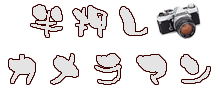Windowsのデスクトップ画面をキャプチャーするのに、キーボードの[PrintScreen]ボタンを頻繁に使いますが、ちょっと手の込んだキャプチャーをしたいときは【WinShot】を使っています。
…

WinShotを起動するとタスクバーの右側に常駐します。
そのタスクバーのアイコンを右クリックするとほぼすべての操作が出来るようになってます。
また、常駐しておけばキーボードのホットキー操作でキャプチャーすることも可能です。
キャプチャー方法は「アクティブウインドウ」「デスクトップ」「矩形範囲指定」「コントロール/クライアント」とあり、使い方は名前のとおりです。
一番よく使うのは「矩形範囲指定」と「コントロール/クライアント」ですね。
保存形式はBMP・JPEGがあり、保存せずにクリップボードに一時的にコピーする方法もあります。
このツールのプレビュー表示でキャプチャーすると、WinShot専用のプレビューツールが立ち上がり、そのまま簡単な画像処理も出来ちゃいます。
外部アプリケーションを指定しておけば、そのまま外部アプリに手渡すことも出来ます。
おそらく使うことはないと思いますが、キャプチャー画像をそのまま印刷する方法もあります。
その他にマウスカーソルもキャプチャーできたり、JPEG品質の圧縮率を変更できたり、時間差キャプチャといって指定時間後にキャプチャーすることも出来ます。
ちょっと面白いのが定期実行キャプチャーといって、指定時間間隔で定期的にキャプチャーするというのもあります。
これだけの機能がついていて、感覚的に扱いやすいのでお気に入りです。
このツールではキャプチャー時にWAVファイルを再生させることが出来ます。
実際「PrintScreen」ボタンを押しても、はたしてキャプチャーできてるのかどうか、心配なときがあります。
キャプチャー成功と同時に指定の音が鳴れば安心します。
私はこの音を指定しています。
スタートレックのコンピューターの音です。
どうです、いかにも「キャプチャーしましたっ!」って感じでしょ(笑)
尚、VISTAにおいてはHELPが表示できないなどの不都合はありますが、動作はまったく問題ありません。